Povrnitev sistema: možnost, da se izognete resnim težavam
Sodobni operacijski sistemi vključujejo veliko komponent. Nekatere od teh komponent so vnaprej nameščene, ostale komponente so nameščene s programi drugih proizvajalcev. Očitno je, da bolj kompleksen je ta ali tisti sistem (vsak, in ne samo operacijski sistem), bolj zapleten je medsebojni odnos med njegovimi komponentami, bolj uničujoče posledice lahko imajo kakršne koli nepravilne intervencije. Povrnitev sistema je eden najpreprostejših in najbolj očitnih sredstev, ki pomagajo bistveno povečati stabilnost "operacijskih sistemov" na zunanje vplive.
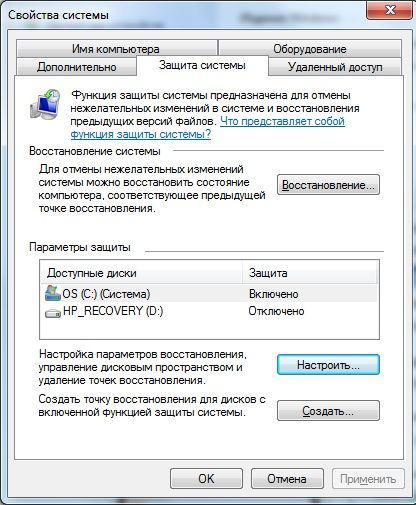
Malo zgodovine
Vgrajena funkcija obnovitev sistema pojavil v operacijskem sistemu Windows od različice 2000. Res, začetni rollback sistema do zadnje delovne konfiguracije se je pojavil v Windows Millenium, potem pa je bil ta sistemski pripomoček še vedno izjemno surov in z zelo nezadovoljivo funkcionalnostjo. Uporabljena je bila očitna in površna ideja - ustvariti varnostno kopijo, ne pa celotnega operacijskega sistema, temveč registra in nekaterih posebej pomembnih sistemskih datotek. Pred tem so imeli nekateri izdelki tretjih oseb podobne funkcije. Večinoma so bili plačani, in drugič, izrazito vplivali na hitrost sistema. Zaradi teh razlogov je bila na strežnik praviloma nameščena podobna programska oprema. Kljub temu pa je zaradi vse večje zapletenosti operacijskih sistemov nujno potrebna tako pomembna funkcija v namiznih operacijskih sistemih, zlasti ker je Microsoft storil vse za postopno zameglitev črte med strežniškimi in potrošniškimi segmenti.

Za kaj je?
Predstavljajte si, da posodabljate gonilnike neke sistemske naprave, na primer grafično kartico. Ali namestite novo programsko opremo in ne majhnega pripomočka, ampak resen paket, ki vpliva na številne registrske ključe in mape s sistemskimi datotekami. Nenadoma se med postopkom namestitve pojavi nekakšen priklop (ugasnite luč ali sistem visi). Morda bo po ponovnem zagonu vse v redu. In morda ne. Pogost posledica te napake je stalni BSOD ob zagonu sistema. Končno, ne moremo izključiti možnosti, ko so bili gonilniki uspešno posodobljeni / programska oprema uspešno nameščena, vendar zaradi konflikta operacijski sistem ne bi mogel pravilno zagnati ali se redno zrušil, ali pa so seveda prenehali delovati zelo potrebni programi. V vseh zgoraj opisanih primerih preprosta odstranitev konfliktne programske opreme morda ne bo dala želenega rezultata, saj so bile stare sistemske datoteke in registrski ključi že izbrisani / zamenjani. In potem je povrnitev sistema v zadnje operativno stanje najpreprostejša in najbolj brezkrvna manipulacija.
Kako deluje?
V operacijskih sistemih Windows 2000, XP in Se7en je sistem zelo preprost. Odprite meni "Start" - "Standard" - "Sistemska orodja" - "Obnovitev sistema". V operacijskih sistemih Windows 2000 in XP nakazujemo, da želimo uporabiti prej ustvarjeno obnovitveno točko, nato pa v koledarju iščemo najbližji datum, ki ga želimo ustvariti. V operacijskem sistemu Windows 7 so dejanske točke za obnovitev prikazane na posebnem seznamu. Če vas njihov seznam zanima dlje časa, preprosto označite polje poleg možnosti »Pokaži druge obnovitvene točke«. Če izberete stanje, v katerega bomo vrnili sistem, kliknite »Naprej«. Čakamo na dokončanje programa. Po dokončanju znova zaženite računalnik. Vsi Postopek obnovitve lahko izberete tudi iz menija, ki se odpre, ko se sistem zažene po nepravilnem izklopu. Za to je dovolj, da si zapišete ustrezen element v meniju Sturtup. To je lahko uporabno, če operacijski sistem ne more zagnati niti v varnem načinu.
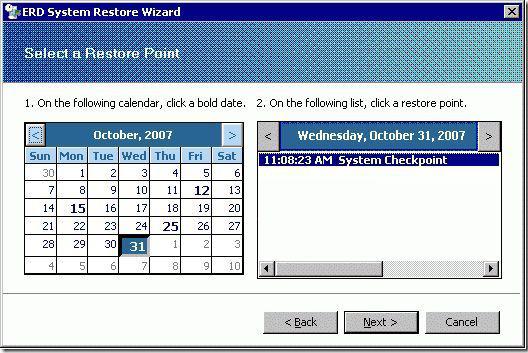
Vrste obnovitvenih točk sistema
Obnovitvene točke so dveh vrst: samodejno jih ustvari sistem in jih ustvari uporabnik. V zvezi s prvim tipom menimo, da je vse očitno: pri namestitvi nove naprave ali nove programske opreme sam sistem ali ukaz na nameščen program samodejno ustvari varnostno kopijo najpomembnejših informacij, tako da v primeru težav uporabnika vrne v prvotno stanje računalnika. Drugi tip obnovitvenih točk ustvari uporabnik. Nekatera vrsta vezave na določene sistemske dogodke je absolutno neobvezna. To pomeni, da lahko uporabnik na primer za sebe vzame praviloma z določeno periodičnostjo, da ustvari "varnostne kopije" operacijskega sistema. Mimogrede, pomemben minus program v primerjavi s plačanimi partnerji tretjih oseb, - nezmožnost ustvarjanja točk za obnovitev po urniku.
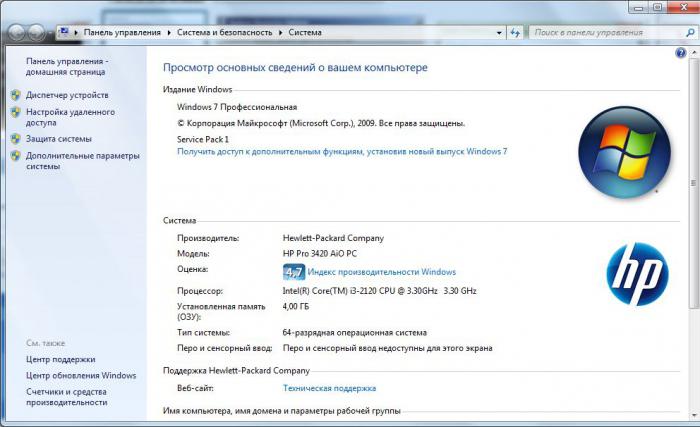
Ustvarite točko za povrnitev sistema
V operacijskem sistemu Windows 2000 / XP: pokličite meni Start, izberite Obnovitev sistema (kako je to storjeno, opisano zgoraj) in potrdite polje "Ustvari obnovitveno točko"; kliknite "Naprej"; izumite ime za njo; ponovno "Naprej"; čakajo na konec programa. V operacijskem sistemu Windows 7 je vse bolj zapleteno: pritisnite kombinacijo tipk "Windows" + "Pause" ("Windows" - gumb na tipkovnici s potrditvenim poljem Microsoft) ali kliknite "Start", nato z desno tipko miške kliknite na element "Računalnik" in izberite "Lastnosti" ; kliknite v levem delu okna, ki se pojavi na elementu "Zaščita sistema"; kliknite "Ustvari ..."; kot v XP, ustvarimo ime za novo varnostno kopijo in začnemo proces varnostnega kopiranja. Podobno lahko obnovitveno točko naredite v sistemu Windows 8 / 8.1. V tem OS, mimogrede, to je edini način za ustvarjanje varnostnih kopij po meri. Upoštevajte, da lahko sistem obnovite iz zaščitnega okna (gumb »Restore«). Tukaj lahko konfigurirate, za katere pogone deluje storitev zaščite, in določite količino prostora na disku, ki je dodeljen za te namene. Če za novo točko povrnitve ni dovolj, program izbriše stare podatke (hkrati varnostne kopije, ki jih je naredil uporabnik, imajo višjo prioriteto in so izbrisane zadnje).

Povrnitev sistema prek BIOS-a
V mnogih računalniških forumih lahko naletite na vprašanje o obnovitvi operacijskega sistema prek osnovnega vhodno / izhodnega sistema (BIOS). V skladu s tem konceptom proizvajalci opreme ne razumejo, kaj je opisano v tem članku. V tem primeru je "čisti" OS razpakiran iz slike, shranjene na posebni datoteki, ki je bila prej ustvarjena na trdem disku. Ta pristop se uporablja v prenosnih računalnikih, računalnikih "vse v enem" in "blagovnih znamkah", ki so opremljeni z že vnaprej nameščenim OS. Dejansko je ta postopek enakovreden ponovni namestitvi sistema iz nič, samo s tovarniškimi nastavitvami in osnovnim nizom programov. V tem primeru bodo informacije, ki jih bo uporabnik shranil na sistemskem disku, kot tudi vse predhodno nameščene programske opreme in njegove nastavitve nepovratno izgubljene. Normalno povrnitev sistema, ki je podrobno opisana v tem članku, ne vpliva na uporabniške podatke, kar je še en plus tega.